目录
制作ISO文件
压缩ISO为ISZ文件
提取ISO文件内容
解压ISZ文件
制作ISO文件
将需要制作的文件或文件夹直接拖动到UltraISO软件界面中。点击左上角“文件”菜单,选择“另存为”,设置文件名并保存为.iso格式。
压缩ISO为ISZ文件
1.在UtralOS上方的工具中点击压缩ISO …
2.选择输入映像文件(刚才的iso文件),然后输出iso文件目录不用动,点上使用输入文件目录,输出ISO文件目录就和输入的在一个文件夹,然后修改红框的压缩方式为重压缩,看文件是否可以压缩到你光盘的大小,若压缩不到则点开绿框按照你光盘的大小进行分割(这里我的光盘是4.7G的但实际容量只有4.37G,然后它给我分割成了4.59G,我的光盘还是装不下,所以我推荐选择比自己光盘更小一级的,比如我的选的2.8G的。不信的可以自己尝试),最后点击压缩,等待完成即可。
提取ISO文件内容
1. 鼠标右键点击需要转成文件夹的iso文件
2. 使用UtralOS打开
3. 右键点击文件夹,然后点击提取到,可以自定义路径
4. 选择完路径后,等待进度条满
5.完成提取,文件显示在自定义路径如下
解压ISZ文件
启动UltraISO后进入“工具”菜单,点击“解压缩ISZ…”。选择.isz文件(若为分割文件,需确保.i01、.i02等分卷与主文件在同一目录)。解压后文件将保存至指定位置。
打开UtralOS软件如下图
点击上方工具一栏,然后点击解压缩ISZ…
选择要解压缩的.isz文件即可(若是分割文件则需要把分割的文件放在同一文件夹下,如下图,.isz、.i01、.i02放置同一文件夹下即可)